
Cu toate acestea, nu este perfect, la fel ca în orice alt browser, Google Chrome are un set propriu de neajunsuri. Cel mai important lucru este că este prea lung pentru încărcare în comparație cu browserele de la alți dezvoltatori, iar această tendință se dezvoltă de la an la an.
Din acest motiv, mulți utilizatori au încetat să lucreze cu Chrome și au trecut la browsere web mai potrivite pentru aceștia. Cu toate acestea, atunci când unii încearcă să elimine complet Google Chrome, există multe probleme și o mulțime de probleme controversate. În textul pe care îl citiți în prezent, există informații care scot lumină pe tema dezinstalării complete a browserului din sistemul Windows 10.
Google Chrome pe Windows 10
Google Chrome ca orice alt browser pare a fi un program complet normal, ceea ce înseamnă că procedura de dezinstalare aici este efectuată exact în același mod ca și ștergerea oricărui alt program. Cu toate acestea, unii utilizatori neexperimentați înțeleg procesul de dezinstalare a browserului prin ștergerea pur și simplu a directorului în care se află Chrome, prin mutarea datelor în coșul de gunoi de pe desktop.
De fapt, această procedură poate fi complet inadecvată, deoarece pe computer există încă dosare cu datele reziduale ale browserului Google Chrome. Aceasta poate fi o memorie cache, intrări de registru diferite, precum și gunoi de un alt fel, care înfundă o cantitate mare de memorie de calculator.
Există două opțiuni principale pentru a implementa o eliminare completă a Google Chrome cu Windows 10. Din aceste opțiuni puteți alege unul care vă convine cel mai bine.
Prima opțiune
Această metodă de dezinstalare este cea mai standard pentru orice versiune de Windows. Accesați meniul responsabil pentru setări

Când vedeți o fereastră nouă, va trebui să selectați Sistem, apoi să găsiți o secțiune specială responsabilă pentru fiecare aplicație de pe computer, precum și capacitățile acestora. Aceasta este procedura dacă utilizatorul lucrează cu a zecea versiune de Windows. În cazul în care utilizați cea de-a șaptea versiune de Windows sau XP, întregul proces va arăta ușor diferit.
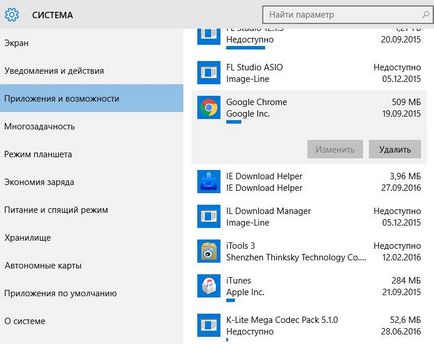
Apoi trebuie să alegeți o secțiune numită Google Chrome. Apoi faceți clic pe elementul responsabil pentru dezinstalarea aplicației pentru computer. Când se efectuează toată acțiunea, confirmați alegerea dvs. prin eliminare.
Pentru a șterge toate datele care completează profilul - poate fi istoric, marcaje - va trebui să bifați caseta responsabilă pentru ștergerea datelor despre funcționarea browserului în sine. Apoi confirmați dezinstalarea.
A doua opțiune
De asemenea, dezinstalați browserul Chrome din sistemul Vindous, utilizând programul standard pentru a șterge fișierele inutile. Programele de acest gen există pur și simplu sute și mii, dar în majoritatea cazurilor se folosește standardul CCleaner. Descărcarea și instalarea aplicației nu este dificilă.
Cum să cureți istoricul în browserul Google Chrome
Ștergeți complet istoricul din browser nu este atât de dificil. Pentru a face acest lucru, trebuie să faceți clic pe o imagine mică în dreapta sus, care este responsabilă pentru setările browserului.
Când faceți clic pe butonul responsabil pentru ștergerea datelor istorice, veți avea opțiunea de a șterge parțial sau complet datele din istoric.
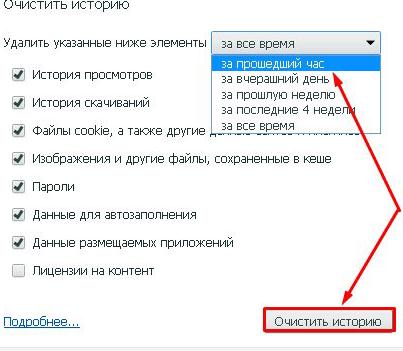
Cum să scapi de Webalta în Google Chrome
- Căutați Webalta pe laptop sau pe PC;
- Accesați meniul de setări Google Chrome, apoi ștergem istoricul, modulele cookie, fiecare extensie, unde există date de pe Web.
Căutăm motoarele de căutare. Nu va fi această cerere.
Articole similare
-
Cum să ștergeți istoricul conexiunilor rdp în Windows - Windows 7 șapte "note de utilizator"
-
Cum se elimină programele de la pornire în ferestrele Microsoft
Trimiteți-le prietenilor: